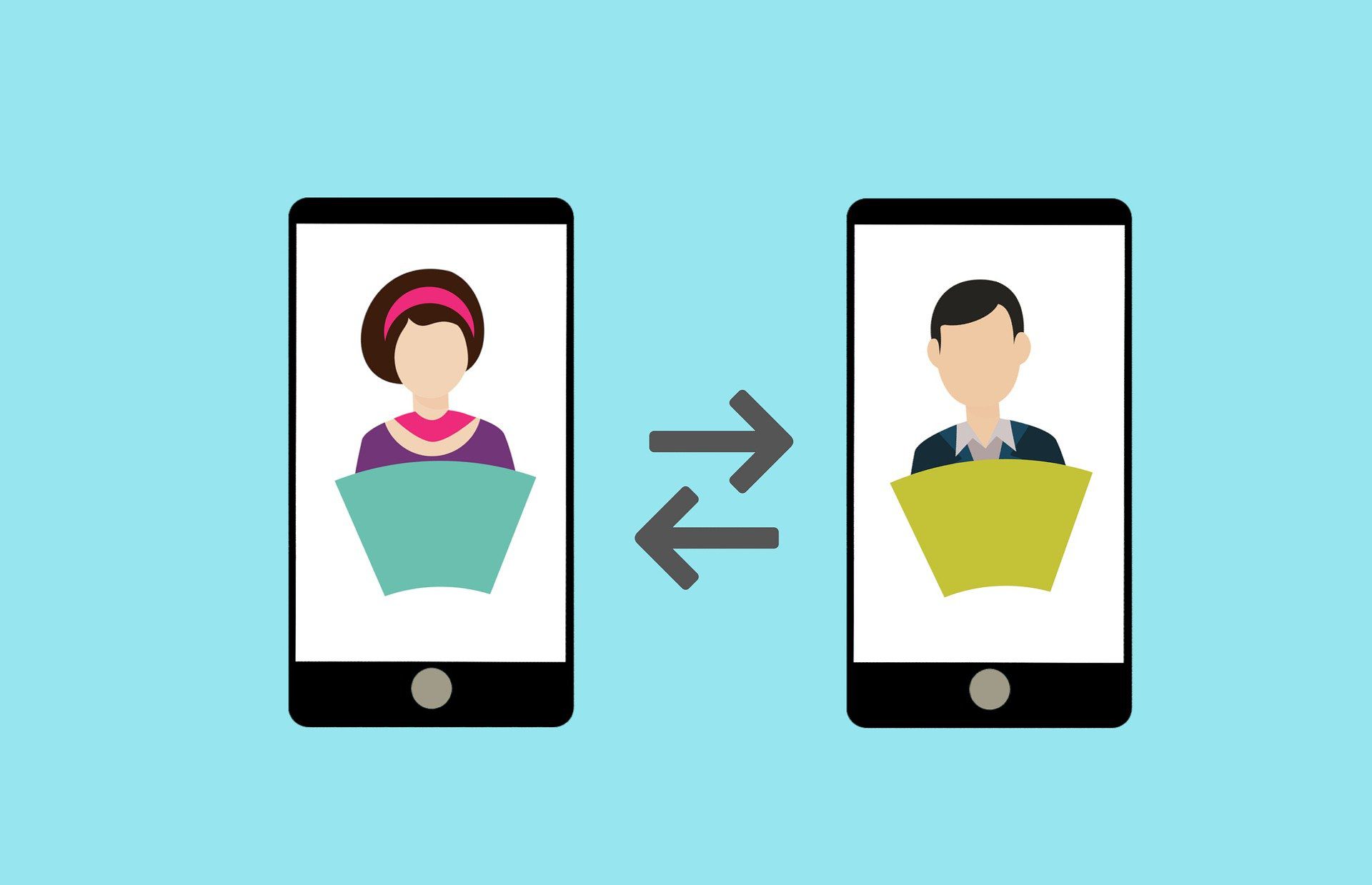녹화된 Zoom 미팅을 공유하는 가장 스마트하고 시간 효율적인 방법은 무엇일까요? 누군가의 받은 편지함에 2시간 분량의 녹화된 링크를 드롭하는 것보다 더 쉽고 좋은 방법이 있을 것입니다!
몇 시간 동안 녹화된 회의를 시청하다가 고작 10분만 나와 관련된 내용이라는 것을 알게 되는 것이 싫으시다면, 저희도 이해합니다! 동료들을 지루하게 만들지 않으면서 녹화된 회의의 핵심 인사이트를 조직 전체에 공유하기 위해 노력하는 데 지쳤다면, 저희도 겪어봤으니까요!
디지털 세상이 된 지금, 일부 제품 기능은 놀라울 정도로 비효율적이고 사용자 친화적이지 않으며 완전히 지루합니다! 녹화된 Zoom 동영상을 공유하는 기존의 방식은 이상적인 것보다 더 많은 시간과 정신적 부담, 전반적인 수동 입력이 필요합니다. 누구도 그럴 시간이 없습니다!
하지만 공유는 곧 배려입니다. 조직, 학생, 이해관계자(심지어 얀 아줌마까지!)와 Zoom 미팅을 문서화, 편집 및 공유할 수 있는 기능이 있으면 진정한 관계를 형성하고 커뮤니케이션의 투명성을 확보하는 데 도움이 될 수 있습니다.
그렇다면 녹화된 Zoom 동영상은 언제 공유해야 하며, 가장 좋은 방법은 무엇일까요?
Zoom 통화를 쉽게 공유하는 방법을 살펴보기 전에 먼저 Zoom 동영상을 녹화해야 하는 이유를 간단히 살펴보겠습니다.
Zoom 미팅을 녹화해야 하는 이유는 무엇인가요?
Zoom 미팅을 녹화하려는 이유는 여러 가지가 있을 수 있습니다. 원하실 수도 있습니다:
- 미팅에 참석하지 못한 사람들과 녹화 내용을 공유하세요.
- 돌아가서 논의된 내용을 검토하세요.
- 채용부터 개발까지 직원에 대한 기록 보유
- 결정된 내용을 기록해 두세요.
- 소셜 미디어를 위한 멋진 틱톡 만들기
- 브이로그 또는 팟캐스트의 B-롤로 활용하기
- 청각 장애인을 위한 회의 내용을 트랜스크립트하세요.
- 잠재 고객의 정보 스니펫을 제공하여 판매 성사에 도움 제공
화상 회의, 특히 Zoom, 가 많은 사람들의 일상적인 필수품이 되면서 회의 녹화는 과거의 회의록 작성과 메모 작성에서 자연스럽게 발전한 것처럼 느껴집니다.
하지만 위의 목록에서 볼 수 있듯이 회의 기록을 남기는 것이 항상 간단한 것은 아닙니다. 녹음은 직장과 회사가 서로를 포용할 수 있는 좋은 방법이며, 무슨 일이 있었는지 참조할 수 있는 실제 문서를 제공하고, 콘텐츠 제작에 필요한 많은 자료를 제공할 수도 있습니다.
이러한 회의를 관리하기 쉬운 한입 크기의 형식으로 공유할 수 있는 것은 매우 중요합니다. 3시간에 걸친 전체 컨퍼런스 콜을 녹화할 수는 있지만, 그렇다고 해서 이 모든 내용을 그대로 공유해야 하는 것은 아닙니다. 공유할 때 최대한의 효과를 내기 위해서는 간소화 및 편집이 필요합니다.
모든 형태의 Zoom 커뮤니케이션을 기록, 편집 및 공유할 수 있는 유연성을 갖추면 회사, 교육 환경 또는 프로젝트를 발전시키는 데 필요한 기본 요소를 제공할 수 있습니다.
Zoom 통화를 녹음하는 다른 방법에는 어떤 것이 있나요?
Zoom 다양한 기능을 갖춘 도구를 사용하면 단순히 '녹화' 버튼만 누르면 모든 것이 한곳으로 이동하는 것 이상의 기능이 있습니다. 데이터 처리 및 저장과 관련하여 다양한 기능을 갖춘 디지털 세상에서 Zoom 녹화하고 Zoom 미팅을 저장하는 방법에는 두 가지가 있습니다. 다음과 같습니다:
로컬 Zoom 녹화
로컬 녹화는 Zoom 의 무료 및 유료 가입자에게 제공됩니다. 여기에서 회의를 녹화하고 Zoom 통화가 끝나면 자동으로 "로컬" 즉, 컴퓨터에 다운로드됩니다. 그런 다음 원하는 대로 공유, 편집 및 배포할 수 있습니다. 그런 다음 다양한 동영상 편집 도구를 사용하여 동영상을 편집한 다음 이메일(시간이 걸릴 수 있지만!), Dropbox, WeTransfer 또는 조직 내 중앙 집중식 공간에 업로드하여 녹화물을 공유할 수 있습니다.
단점은 무엇인가요? 조직 전체가 아닌 사용자의 컴퓨터로 전송된다는 점입니다. 또한 미팅을 녹화하거나 설정하는 것을 물리적으로 기억해야 하며, 공유하기 전에 편집 소프트웨어( clip )를 능숙하게 사용해야 합니다.
또한 Zoom 통화는 다른 유형의 동영상보다 해상도가 낮지만 용량을 많이 차지할 수 있습니다. 또한 노트북, 휴대폰, 태블릿은 분실 및 도난의 위험이 있습니다.
클라우드 Zoom 레코딩
클라우드 녹화를 이용한 Zoom 회의 녹화는 유료 가입자에게만 제공됩니다. 클라우드에서 녹화하면 비디오 및 오디오 녹화가 클라우드에 저장되어 어디서나 액세스할 수 있습니다. 또한 Zoom 사용자 여부에 관계없이 누구와도 녹화된 내용을 공유할 수 있습니다.
기기에서 너무 많은 공간을 차지하는 것이 걱정되더라도 걱정하지 마세요! 클라우드 녹화는 자동으로 압축되므로 기기에서 공간을 전혀 차지하지 않습니다.
하지만 가끔 화질이 좋지 않은 녹음이 발생하고 녹음이 안전하지 않은 위치에 저장될 수 있다는 단점이 있습니다. 또한 녹화물이 많고 정리 체계가 직관적이지 않은 경우 파일을 찾기가 어려울 수 있습니다.
세 번째 방법도 있습니다... 더 좋은 방법...
tl;dv 사용
이 글에서는 tl;dv 사용하여 Zoom 미팅을 전설처럼 녹화할 수 있는 방법을 알아보세요. 가장 먼저 주목해야 할 것은 왜 tl;dv 사용해야 할까요? 클라우드와 로컬 모두에서 Zoom기본 녹화 기능을 사용할 때보다 어떤 이점이 있을까요?
회의를 녹화하는 것은 통화를 가치 있는 리소스로 전환하는 첫 번째 단계이지만, 그 동영상 콘텐츠를 사용하고 활용하여 널리 공유하는 것은 다음 단계입니다. tl;dv 이 단계를 버터나 비건 버터 대용품처럼 부드럽고 간단하게 만들어줍니다!
Chrome 확장 프로그램 또는 앱 하나만 있으면 호스트의 허락 여부와 관계없이 클릭 한 번으로 녹화할 수 있습니다. 회의가 끝나면 받은 편지함과 라이브러리에서 녹화된 내용을 즉시 사용할 수 있으며, 어디에서나 공유할 수 있습니다.
tl;dv 미팅 인사이트 공유에 있어 많은 마법을 선사합니다. 다음은 Zoom 미팅을 훨씬 쉽게 공유할 수 있는 몇 가지 놀라운 기능입니다.
사용자 지정 공유 설정
녹음된 모든 통화를 특정 Slack 채널로 자동으로 푸시하고 싶으신가요? 반복되는 스탠드업을 조직 외부의 사람과 언제 공유해야 할까요? tl;dv 사용하면 누가 무엇을 볼 수 있는지 제어할 수 있습니다. 미팅을 비공개로 설정하고, 특정 미팅 폴더만 공유할 수 있으며, 원할 때마다 시청자 권한 설정을 업데이트할 수 있습니다. 모든 설정을 원하는 대로 설정하면 더 이상 수동으로 공유할 필요가 없습니다! 또한 누군가 통화를 검토할 때마다 이메일 알림을 받을 수 있습니다.
자동 전사
회의는 비디오와 트랜스크립션 형식으로 모두 녹화됩니다. 트랜스크립션에는 화자 인식 기능이 포함되어 있으며 20개 이상의 언어로 제공됩니다. 무료로 제공되는 Zoom 트랜스크립션은 회의에서 원하는 부분을 쉽게 찾거나 사람들이 자신의 속도에 맞춰 읽을 수 있는 방법을 제공합니다.
에픽 번역
전체 통화를 트랜스크립션할 뿐만 아니라 tl;dv 20개 이상의 언어로 트랜스크립션 번역을 지원합니다. 네, 바로 20개 이상의 언어입니다! 국제적으로 작업하거나 해외 고객과 세부 정보를 공유하거나 일반적으로 전 세계 사람들과 더 쉽게 작업할 수 있는 놀라운 기능입니다.
타임스탬프
앞서 언급했듯이, 트랜스크립션을 통해 Zoom 통화의 주요 부분을 찾을 수 있지만, Zoom 동영상에 타임스탬프를 찍어 쉽게 다시 볼 수도 있습니다. 타임스탬프는 회의가 의제에 따라 진행되도록 하는 데 유용할 뿐만 아니라, 중요한 부분을 정확히 찾아내어 누구나 녹취 내용을 검토할 때 즉시 핵심 요점으로 건너뛸 수 있도록 하는 데도 유용합니다. 모든 참가자는 통화 중 또는 통화 후에 타임스탬프를 찍을 수 있습니다. 긴 통화를 훑어보고 중요한 부분으로 건너뛰며 몇 분 만에 회의를 따라잡으세요!
매우 간편한 공유
전 세계 또는 팀 내 사람들과 통화를 공유하세요. 여러분의 tl;dv 알렉산드리아 대도서관과 같습니다. 필요한 사람들이 이용할 수 있는 정보의 전체 허브입니다. 더 좋은 점은? 소실되지 않고 클라우드에서 매우 안전합니다! tl;dv Pro로 업그레이드하면 Zoom 비디오를 고품질로 즉시 다운로드할 수도 있습니다. 즉, 미팅과 통화를 내부 플랫폼이나 타사 스토리지에 업로드할 수 있습니다.
스필버그처럼 편집
클릭 몇 번으로 간편하게 clip, Zoom 동영상을 다듬고 편집하세요. 매우 간단하고 추가 소프트웨어가 필요하지 않으며 통화에서 가장 중요한 황금 덩어리를 쉽게 찾을 수 있습니다. 녹취록에서 clip 을 만들고자 하는 부분에 해당하는 부분을 강조 표시하기만 하면 됩니다. clip 을 검토하고 이름을 지정한 다음 공유하세요! 동료에게 전체 녹취를 검토하라고 요청하지 않고 특정 순간에 직접 주의를 환기시키면 시간을 크게 절약할 수 있습니다.
통합 매직
"아, 이걸 CRM에 업로드해야겠어"라고 생각하거나 데이터를 전송할 필요가 없습니다. 멋진 통합 기능으로 tl;dv, Hubspot, Salesforce , Slack이 모두 조화롭게 작동합니다.
영업팀, 계정 관리자 및 주요 이해관계자는 HubSpot( Salesforce ) 및 Slack과의 통합을 통해 필요할 때마다 메모를 빠르게 참조할 수 있으며, 클릭 한 번으로 중요한 고객 데이터를 확보하여 잠재 고객과 고객을 영업하거나 지원할 준비가 되어 있습니다.
그렇다면 녹화된 Zoom 미팅을 전문가처럼 공유하려면 어떻게 해야 할까요?
다운로드만 하면 됩니다. 직접 사용해보고 전문가처럼 회의를 녹화, 편집 및 공유하는 것이 얼마나 쉬운지 확인해 보세요!
말 그대로 여기를 클릭하기만 하면 Zoom tl;dv 다운로드할 수 있습니다 . 참고로... 무료입니다.
매우 간단하며 다음과 같은 용도로 사용할 수 있습니다. Google Meet 에서도 작동합니다! 두 가지 화상 회의 도구를 모두 자주 사용하신다면 tl;dv 모든 녹화된 통화를 한곳에 모아준다는 사실에 기뻐하실 것입니다. 간단하죠!
궁금한 점이 있으면 언제든지 도와드리며, '녹화 동영상 공유'를 한 단계 더 발전시킬 수 있는 기능 요청을 보내주시면 항상 감사하겠습니다.
저게 뭐죠? 오, 예! 여러분의 삶이 조금 더 쉬워졌습니다!